Elimina il sovraccarico del database correggendo la configurazione di base di WordPress
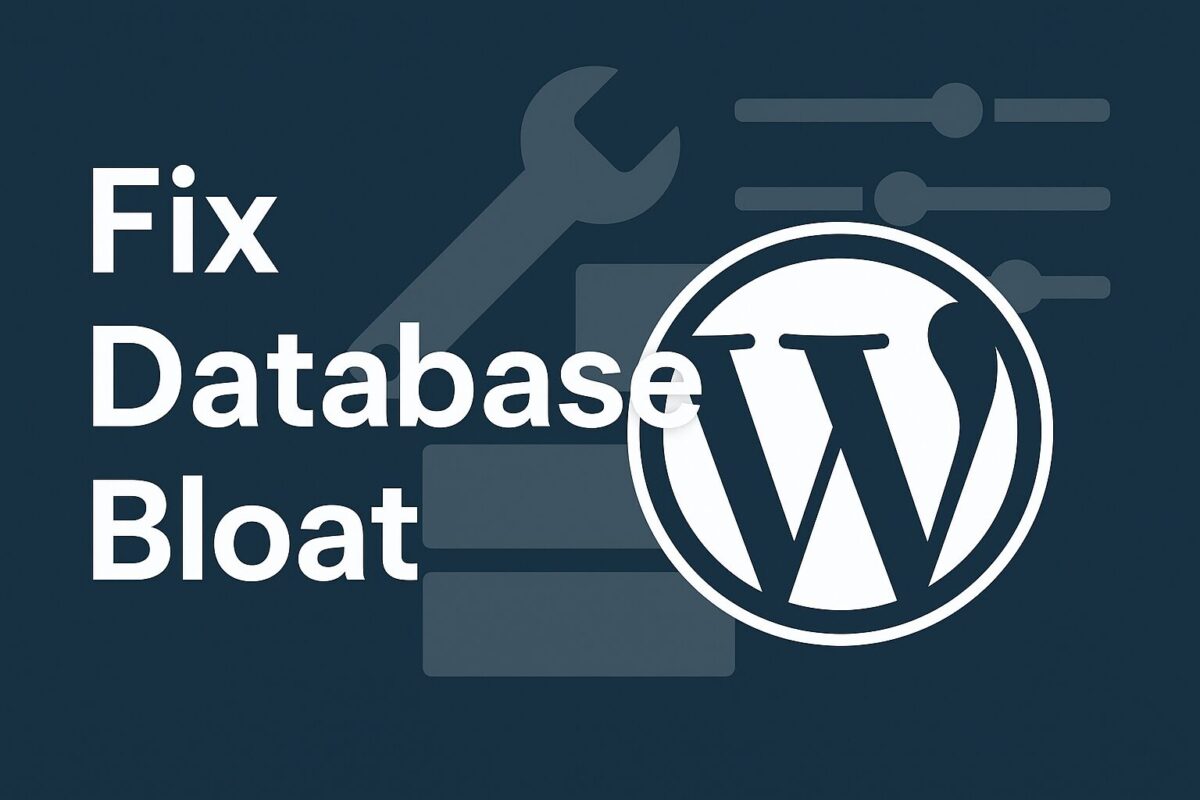
Quando i siti web WordPress diventano lenti, il problema spesso inizia all'inizio livello base — impostazioni non configurate correttamente, dati caricati automaticamente non necessari e opzioni gonfie memorizzate nel banca datiQuesti killer silenziosi delle prestazioni si accumulano nel tempo e possono rallentare drasticamente il caricamento delle pagine e le prestazioni di amministrazione.
Analizziamo nel dettaglio come diagnosticare, pulire e prevenire il sovraccarico del database intervenendo sulla configurazione di base del core di WordPress.
1. Controllare il caricamento automatico
Molti plugin aggiungono impostazioni nel wp_options tavolo con autoload = 'yes'Vengono caricati a ogni caricamento di pagina, anche nel frontend, indipendentemente dal fatto che siano necessari o meno.
Esegui questa query SQL per rilevare i record caricati automaticamente più pesanti:
SELECT option_name, LENGTH(option_value) AS size
FROM wp_options
WHERE autoload = 'yes'
ORDER BY size DESC
LIMIT 20;
Se vedi valori superiori a 500.000 byte, questo è un segnale d'allarme. Dovrebbero essere rivisti e, in molti casi, eliminati o spostati in versioni transitorie.
2. Rimuovere i transitori scaduti
I dati transienti sono memorizzati nella cache del database. WordPress non sempre li elimina automaticamente. Utilizza questa query per eliminarli:
DELETE FROM wp_options
WHERE option_name LIKE '_transient_%'
AND option_name NOT LIKE '_transient_timeout_%';
E questo per rimuovere quelli scaduti:
DELETE FROM wp_options
WHERE option_name LIKE '_transient_timeout_%'
AND option_value < UNIX_TIMESTAMP();
Ciò può ridurre significativamente le dimensioni del tuo banca dati e migliorare le prestazioni del backend.
3. Analizza l'impronta del plugin di base
Alcuni plugin caricano script, stili e opzioni non necessari, anche quando non vengono utilizzati. Un plugin ben ottimizzato configurazione di base include la disattivazione delle funzionalità inutilizzate e la rimozione delle voci dei plugin non necessari dal caricamento automatico.
Utilizzare strumenti come Monitoraggio delle query E Pulitore di database avanzato per avere una visione dettagliata.
4. Disabilitare i caricamenti automatici non utilizzati (con cautela)
Per disattivare più opzioni caricate automaticamente contemporaneamente (a scopo di test o pulizia), eseguire:
UPDATE wp_options
SET autoload = 'no'
WHERE autoload = 'yes'
AND option_name NOT LIKE 'site%'
AND option_name NOT LIKE 'home'
AND option_name NOT LIKE 'active_plugins';
⚠️ Esegui sempre un backup del database prima di modificare in blocco i flag di caricamento automatico.
5. Opzioni del framework del tema pulito
Se stai utilizzando un tema come Woodmart, il suo file di configurazione (xts_options) può aumentare di dimensioni e influire sulle prestazioni. Puoi:
- Esporta impostazioni tema
- Pulisci manualmente il JSON (rimuovi la lista dei desideri, il portfolio, le intestazioni extra)
- Importa nuovamente la base pulita nel tema
In questo modo si riducono al minimo i dati memorizzati, preservando al contempo le scelte progettuali fondamentali.
Un WordPress ben mantenuto base assicura il tuo banca dati rimane pulito, il tuo sito si carica velocemente e i tuoi utenti sono soddisfatti.
Scopri di più sul nostro processo di ottimizzazione su
Pagina del servizio SpeedWP Pro
